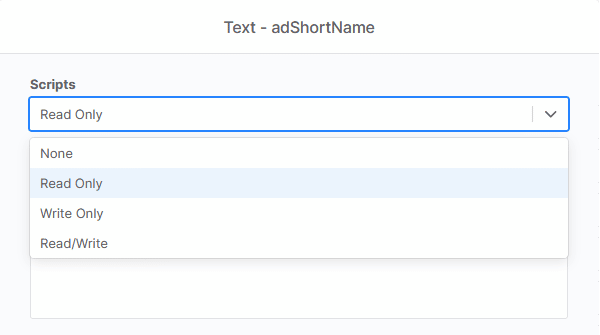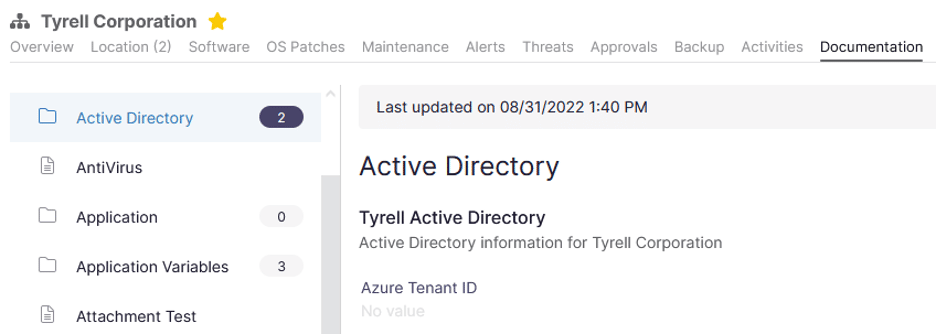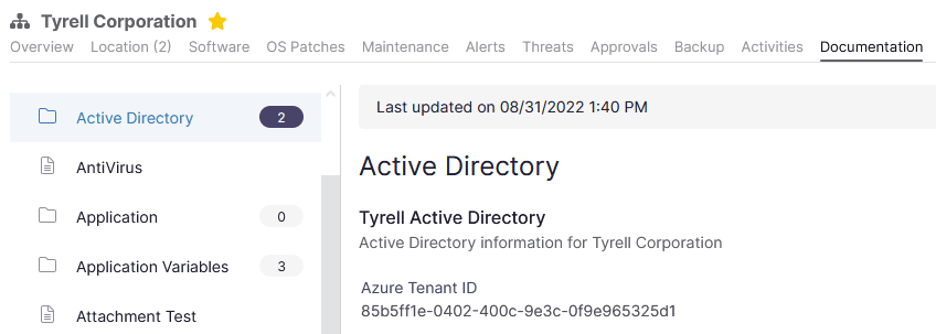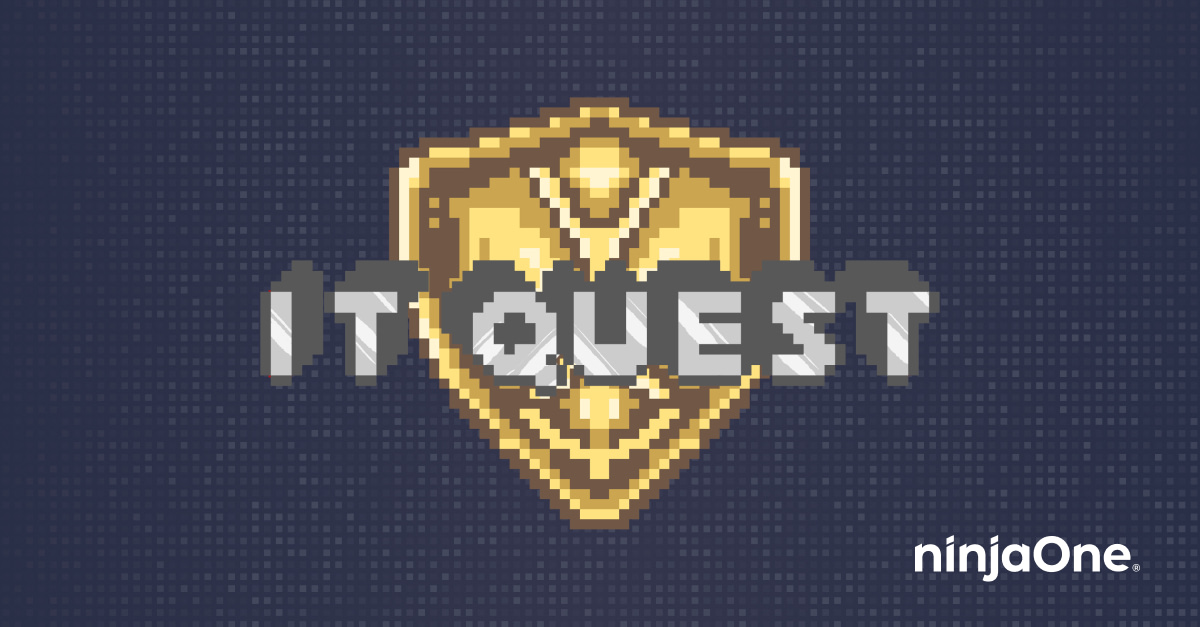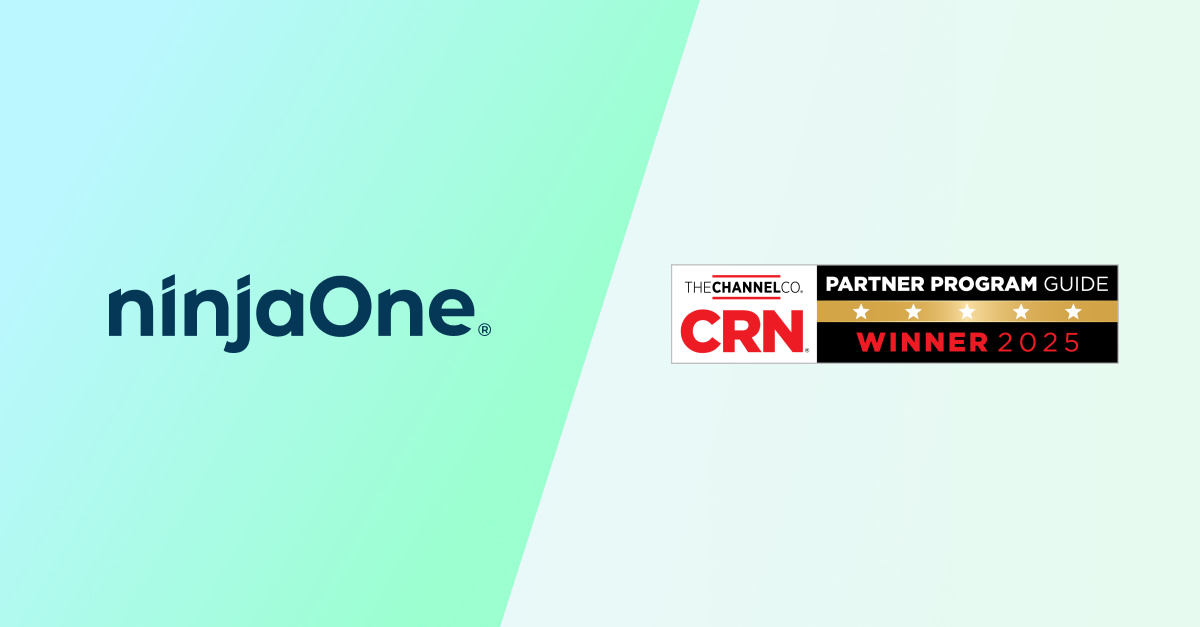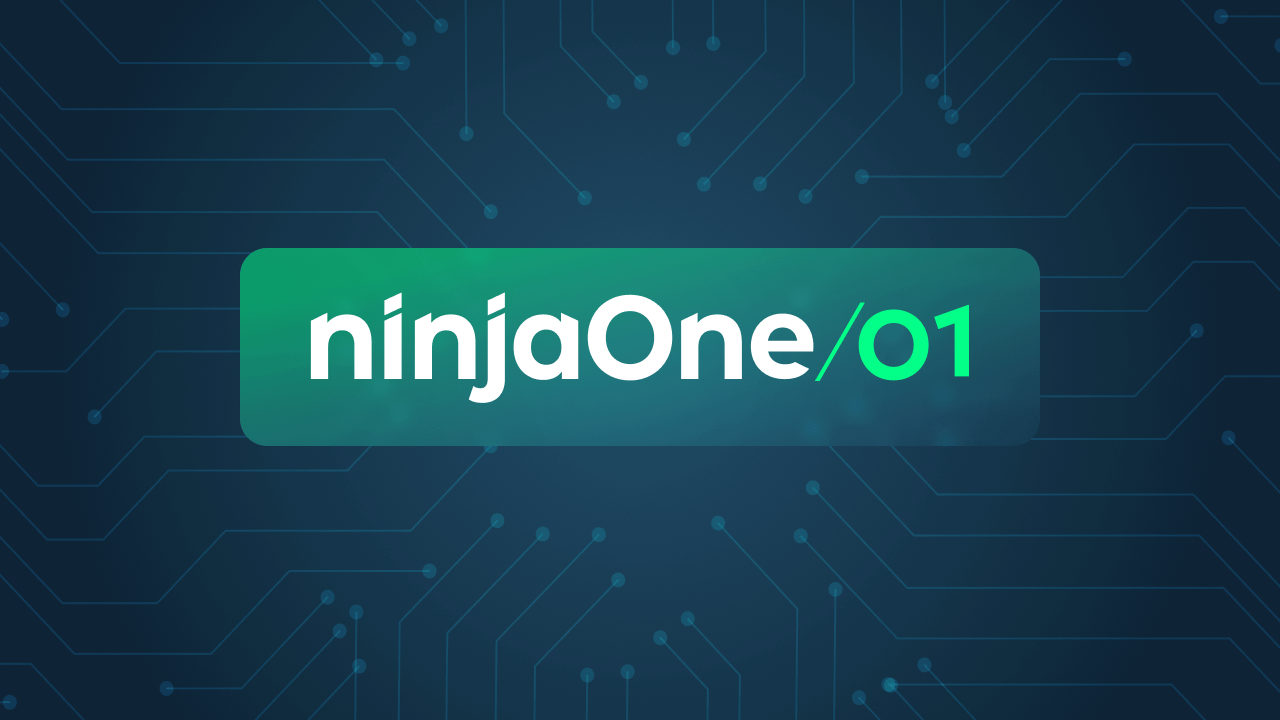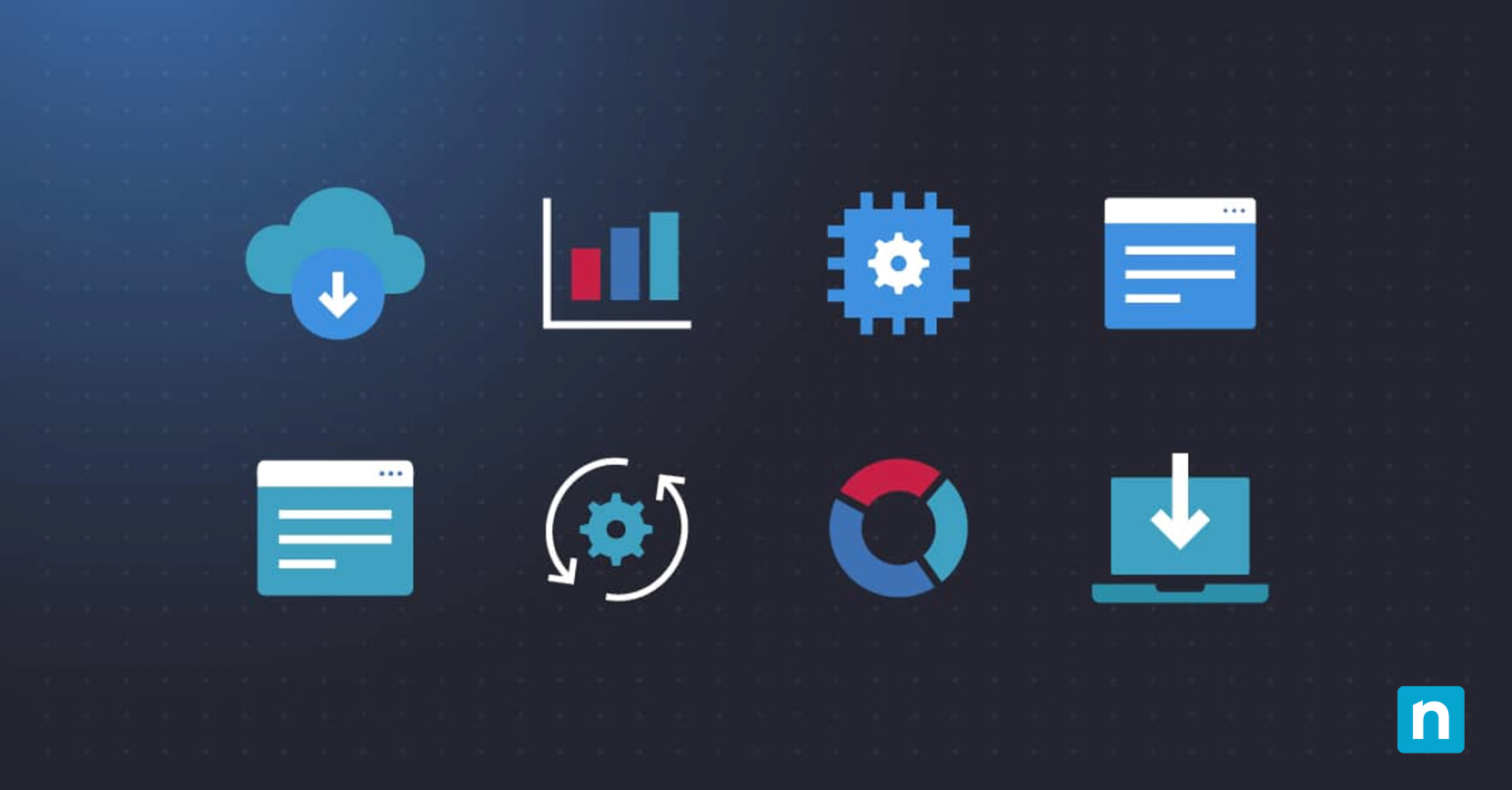Seit der Einführung benutzerdefinierter Felder in Ninjas IT-Dokumentation ist es möglich, benutzerdefinierte Felder auf Geräteebene über Skripte und das Terminal zu lesen und zu beschreiben. Benutzerdefinierte Felder auf Organisationsebene (verfügbar als Teil der Dokumentationsfunktion von Ninja Documentation) waren schon immer über Skripte lesbar, aber bislang waren sie nicht beschreibbar.
Mit der Version 5.3.5 von NinjaOne haben wir die Möglichkeit hinzugefügt, über Skripte oder das Terminal in benutzerdefinierte Felder auf Organisationsebene zu schreiben, um eine automatisierte IT-Dokumentation zu ermöglichen. Version 5.3.5 ist ab heute für Instanzen in CA / OC / EU verfügbar und wird ab 21. September in NA verfügbar sein.
Sparen Sie sich stundenlange manuelle IT-Dokumentation mit einer Vielzahl neuer Automatisierungsmöglichkeiten
Häufig gibt es Daten, die für Skripte auf allen oder vielen Endpunkten in einer Organisation nützlich wären. Diese Informationen können manuell erfasst und in NinjaOne eingefügt werden, aber die Möglichkeit, benutzerdefinierte Felder auf Organisationsebene per Skript zu beschreiben, bietet nahezu unbegrenzte Möglichkeiten für eine automatisierte IT-Dokumentation.
Einige praktische Anwendungsfälle für das Schreiben in benutzerdefinierte Felder von Organisationen sind:
- Extrahieren von Lizenzschlüsseln aus bestehenden Endgerätekonfigurationen und automatisches Dokumentieren dieser Lizenzschlüssel.
- Extrahieren und Dokumentieren von Tenant-IDs für Anwendungen wie Azure, Printix, Keeper und andere multi-tenant-Lösungen.
- Extrahieren und Dokumentieren von Anwendungs-, Tool- und Hardwarekonfigurationen in Form eines XML- oder JSON-Blogs vom Endpunkt.
Der größte Vorteil dieser neuen Funktion besteht darin, dass Benutzer:innen solche Aufgaben automatisieren können und ihr Team nicht mehr Stunden mit der manuellen IT-Dokumentation verbringen muss. Fortgeschrittene Benutzer:innen können diese extrahierten Lizenzschlüssel, Tenant-IDs und Konfigurationen dann in einem Skript oder mit Bedingungen referenzieren, um Änderungen zu überwachen und zu melden, Software bereitzustellen oder ein Gerät automatisch einem Tenant zuzuordnen.
So schreiben Sie in benutzerdefinierte Organisationsfelder in Ninja
1) Weisen Sie einen delegierten Rechner zu
Das Schreiben in benutzerdefinierte Felder der Organisation erfordert die Verwendung eines delegierten Rechners. Dadurch wird verhindert, dass mehrere Geräte gleichzeitig in ein Feld auf Organisationsebene schreiben können, was zu unbeabsichtigten Ergebnissen führen könnte. Delegierte Rechner können auf der Registerkarte Organisationen unter Dokumentation eingerichtet werden.
2) Richten Sie benutzerdefinierten Felder ein
Sie benötigen ein benutzerdefiniertes Feld auf Organisationsebene, in das Sie schreiben können. Diese Felder werden als Formulare in der IT-Dokumentationsanwendung eingerichtet. Um über ein Skript oder ein Terminal in ein Feld zu schreiben, müssen Sie das Skriptfeld auf „Nur schreiben“ oder „Lesen/Schreiben“ einstellen.
3) Schreiben Sie Ihr Skript
Mit diesem Update wurden drei neue Befehle für die Skripterstellung in Ninja hinzugefügt:
- Ninja-Property-Docs-Set $TemplateID „$DocumentName“ $AttributeName
- Ninja-Property-Docs-Set-Single „templateName“ „fieldName“ „new value“
Um dies realistischer darzustellen, lassen Sie uns skizzieren, wie die automatische IT-Dokumentation einer Azure-Tenant-ID mit Ninja aussehen kann.
Nehmen wir an, wir haben unseren Delegierten zugewiesen und das folgende Dokument erstellt.
Schreiben wir unser Skript:
- Die ID/der Name der Vorlage lautet „Active Directory“.
- Der Dokumentname lautet „Tyrell Active Directory“.
- Der Name des Attributs lautet azureTenantID
$tenantId = (Get-AzureADTenantDetail).objectId Ninja-Property-Docs-Set ‘Active Directory’ ‘Tyrell Active Directory’ azureTenantID $tenantId
4) Implementieren Sie Ihr Skript
Zum Schluss müssen Sie Ihr Skript auf dem entsprechenden Delegierten Endpunkt bereitstellen. Sobald das Skript ausgeführt wurde, schreibt es erfolgreich in das benutzerdefinierte Feld auf Organisationsebene.
Anschließend führen wir es auf unserem Delegierten Rechner aus, um die Vorlage zu aktualisieren.
Möchten Sie Ninja in Aktion sehen?
Sehen Sie sich eine kurze kostenlose Produktvorstellung an oder probieren Sie diese Funktionen selbst aus, indem Sie sich für eine kostenlose und unverbindliche Testversion anmelden.